显卡驱动安装失败的解决方法,在网上大面积搜索就能解决的东西不叫事。下面小编就教你一个你自己实践过的最简单粗暴的方法,专治各种不满。
win10显卡驱动安装失败怎么办?很多朋友反映安装win10系统后,更新显卡驱动后出现蓝屏黑屏,安装总是不成功。今天给大家分享一下win10显卡驱动安装失败的处理方法。
Win10系统中显卡安装失败的解决方案:
方法一:删除之前的显卡驱动文件,重新安装。
1.右键单击这台电脑图标并选择管理。打开“计算机管理”窗口,选择“设备管理器”,找到并展开右侧的显示适配器。
2.如果没有安装显卡驱动程序,将会出现一个黄色的感叹号。右键单击视频卡名称,然后选择属性。
3.单击下面的卸载设备,选中复选框以删除该设备的驱动程序软件,然后单击卸载。
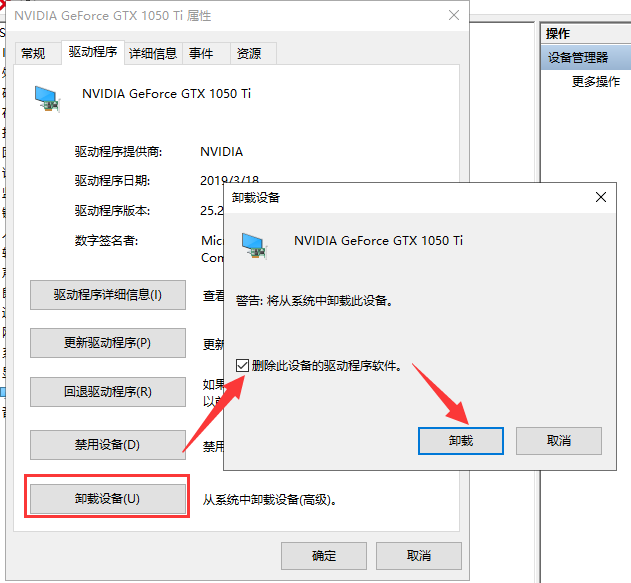
4.然后再次更新显卡驱动。
5、选择自动搜索,如果有显卡驱动光盘,最好选择浏览找到驱动。
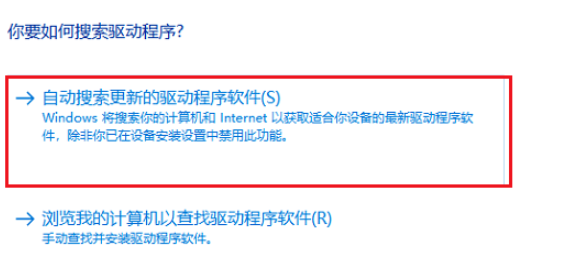
6.只需等待安装驱动程序。
方法二:安装旧版显卡驱动,修改组策略。
1.在显卡官网下载安装旧版显卡驱动,然后用win R快捷键打开运行对话框,输入gpedit.msc命令,回车。
2.打开组策略编辑器,依次展开计算机配置管理模板系统。
3.在系统文件下找到设备安装,双击右边展开设备安装限制。
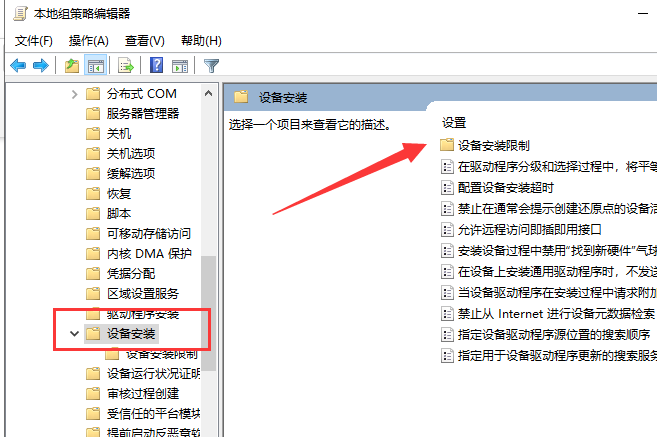
4.双击底部的“禁止安装其他策略设置未描述的设备”。
5.只要启用它。但是,当您想要更新其他驱动程序时,您需要禁用它。
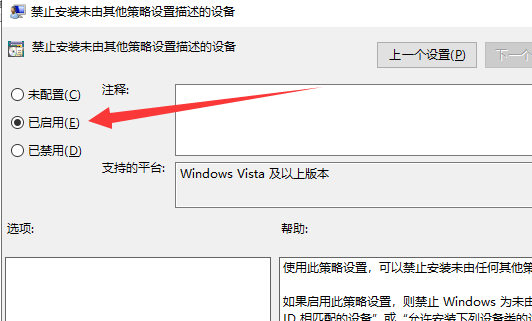
以上介绍的内容是win10系统显卡驱动安装失败的解决方案。不知道大家有没有学过。如果你遇到过这样的问题,可以按照边肖的方法自己操作,希望能帮你解决问题。
谢谢大家!更多教程信息请关注我们的系统世界网站~ ~ ~ ~


